Adalah Youtube Panduan YouTube: Dari Menonton ke ProduksiIngin mendapatkan hasil maksimal dari YouTube? Panduan Youtube ini untuk Anda. Panduan ini membahas semua yang perlu Anda ketahui tentang YouTube, apakah Anda seorang penggemar atau sutradara pemula. Baca lebih banyak video menampilkan layar hijau? Apakah browser Anda mogok ketika Anda mencoba menontonnya? Atau apakah mereka tidak bermain dengan baik? Masalah dengan Flash, yang digunakan YouTube untuk memutar video, dapat menyebabkan semua masalah ini - dan banyak lagi. Langkah pemecahan masalah cepat ini akan menyelesaikan masalah memutar video di YouTube untuk hampir semua orang.
Masalah dengan Flash di YouTube dapat disebabkan oleh masalah akselerasi perangkat keras, konflik dengan ekstensi yang diinstal, atau versi Flash yang lebih lama. Ketidakcocokan peramban juga bisa menjadi masalah - selalu merupakan ide bagus untuk menguji situs web yang tidak berfungsi di banyak peramban. Mungkin peramban dan Flash tertentu tidak bekerja bersama dengan baik pada perangkat keras Anda.
Nonaktifkan Akselerasi Perangkat Keras
Adobe Flash Player menggunakan akselerasi perangkat keras 3 Pemutar Media Gratis yang Mendukung Akselerasi GPU [Windows] Baca lebih banyak secara default. Fitur ini menggunakan kartu grafis komputer Anda untuk mempercepat pemutaran Flash, meningkatkan kinerja. Namun, akselerasi perangkat keras tidak selalu berfungsi dengan baik. Dalam beberapa kasus, Anda akan melihat layar hijau di YouTube alih-alih video - itu indikasi itu akselerasi perangkat keras tidak berfungsi dengan benar di sistem Anda, karena orang-orang di MakeUseOf Answers ini ditemukan.
Untuk menonaktifkan akselerasi perangkat keras, klik kanan video YouTube (atau objek Flash lainnya) dan pilih Pengaturan. Hapus centang pada Aktifkan akselerasi perangkat keras centang kotak dan lihat apakah ini memperbaiki masalah Anda.
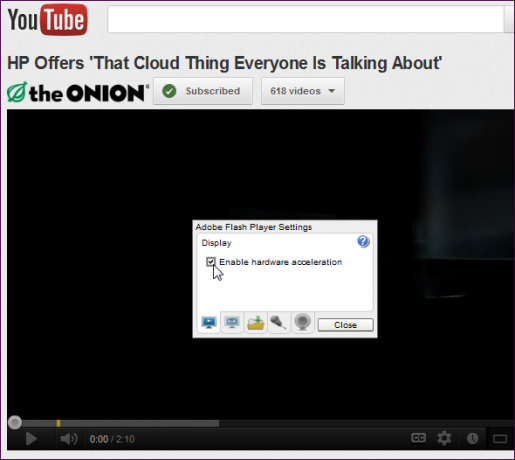
Ingatlah bahwa akselerasi perangkat keras sangat berguna dalam meningkatkan kinerja Flash - Anda tidak harus menonaktifkannya jika berfungsi dengan baik. Akselerasi perangkat keras dapat berfungsi secara normal setelahnya memutakhirkan driver grafis (kartu video) komputer Anda Cara Aman & Mudah Memperbarui Driver Kartu Video AndaLagi pula, berburu driver perangkat bukanlah tugas seperti itu. Sebagian besar driver Windows Anda tidak perlu disentuh langsung. Kartu video Anda berada di wilayah keramatnya sendiri ... Baca lebih banyak .
Tingkatkan Flash
Jika Anda menginstal Flash versi lama, itu mungkin tidak berfungsi dengan baik dengan YouTube atau browser Anda. Jika Anda mengalami masalah menonton video, Anda harus memastikan versi Flash terbaru diinstal dengan benar. Perhatikan bahwa pengguna Google Chrome tidak perlu memutakhirkan Flash - Chrome memasang plug-in Flash-nya sendiri, yang terus diperbarui untuk Anda.
Sebelum memasang versi baru Flash, Anda harus terlebih dulu menghapus instalasi versi lama untuk memastikan tidak akan ada konflik. Buka Halaman penghapusan instalan Adobe Flash Player, unduh uninstaller mereka, dan ikuti instruksi pada halaman tersebut untuk menghapus Flash sepenuhnya.
Setelah itu, kunjungi Halaman pengunduhan Flash Player untuk mengunduh dan menginstal versi Flash terbaru. Ini dapat menyelesaikan masalah Anda.
Perbaiki Konflik Ekstensi Firefox
Jika Anda menggunakan Mozilla Firefox, beberapa add-on Firefox yang Anda instal dapat bertentangan dengan plug-in Flash di YouTube, menyebabkannya mogok. Misalnya, JCF di MakeUseOf Answers memiliki konflik dengan bilah pencarian antivirus Avira di sistemnya - segera setelah JCF menonaktifkannya, video diputar dengan benar.
Untuk memeriksa apakah konflik add-on adalah masalah, klik tombol Firefox, arahkan ke Bantuan, dan pilih Mulai kembali dengan Add-on Dinonaktifkan.
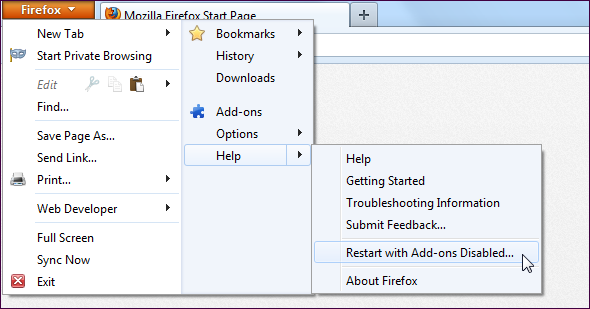
Setelah Firefox dimulai ulang, buka YouTube dan coba tonton video lain. Jika video diputar dengan benar, Anda memiliki konflik pengaya. Anda dapat menonaktifkan pengaya satu per satu (mulai ulang Firefox setelah menonaktifkannya masing-masing) untuk menentukan pengaya mana yang menjadi masalah. Pilih Add-on di menu Firefox untuk membuka layar add-on, tempat Anda dapat mengontrol add-on yang diinstal.
Jika video tidak diputar dengan benar setelah memulai ulang Firefox dengan add-on yang dinonaktifkan, Anda memiliki masalah lain.
Coba Peramban Lain
Jika Flash tidak berfungsi dengan baik di Firefox di sistem Anda, Anda dapat mencoba menginstal Chrome - atau sebaliknya. Browser yang berbeda memiliki kebiasaan yang berbeda pada perangkat keras yang berbeda, dan satu browser dapat bekerja dengan baik dengan Flash sementara yang lain tidak.
Berikut ini beberapa tautan cepat untuk mengunduh versi terbaru dari peramban paling populer:
- Google Chrome
- Mozilla Firefox
- Internet Explorer
- Opera
Perhatikan bahwa pernah dimungkinkan untuk menonaktifkan fitur plug-in out-of-proses di Firefox dengan mengaktifkannya dom.ipc.plugins.enabled pengaturan pada Firefox tentang: konfigurasi 6 Berguna tentang: config Tweaks Yang Harus Anda Ketahui untuk Firefox 8+Apakah Anda menjelajahi artikel ini di Firefox? Jika tidak, silakan jalankan browser dan lihat semua opsi yang dapat Anda ubah. Sangat mudah untuk menyesuaikan Firefox, bukan? Terutama... Baca lebih banyak halaman, seperti yang disarankan salah satu pembaca kami di MakeUseOf Answers. Sayangnya, tidak ada cara untuk menonaktifkan plug-in out-of-proses di Firefox 14. Mengubah pengaturan tidak menghasilkan apa-apa. Menggunakan browser lain dapat menyelesaikan masalah Anda jika Firefox menolak untuk bekerja dengan Flash di sistem Anda.
Tonton YouTube Dengan HTML5
Jika Flash tidak berfungsi dengan baik di komputer Anda, Anda dapat mencoba menonton YouTube HTML5 5+ Game HTML5 Gratis Mengesankan yang Dapat Anda Mainkan Di Browser AndaHTML5 menandakan evolusi bahasa markup seperti yang kita kenal. Flash game dulunya norma ketika datang ke hiburan berbasis browser, tetapi sekarang berkat kuatnya HTML5 banyak aplikasi web, ... Baca lebih banyak bukannya Flash. Pergi saja ke Pemutar Video HTML5 YouTube halaman dan klik Bergabung dengan Uji Coba HTML5 tautan.
Bukan berarti Anda harus menggunakan browser web yang didukung, seperti Google Chrome, Firefox, Opera, Safari, atau Internet Explorer 9. Versi Internet Explorer yang lebih lama juga berfungsi dengan Google Chrome Frame - tautan di atas akan memberi Anda informasi lebih lanjut.
Sayangnya, tidak semua video akan diputar di pemutar HTML5. Video dengan iklan akan kembali ke Flash player lama, yang mungkin tidak berfungsi dengan baik pada sistem Anda.
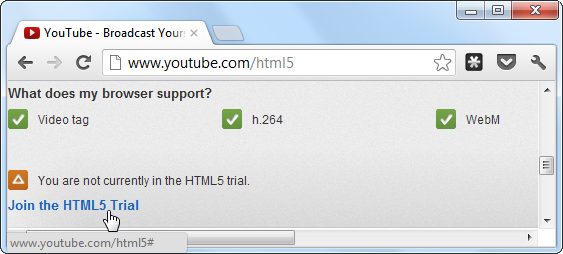
YouTube halaman bantuan resmi tentang masalah ini juga menyebutkan beberapa solusi lain yang mungkin, seperti menambahkan YouTube.com sebagai situs web tepercaya dalam perangkat lunak firewall Anda. Jika Anda menjalankan perangkat lunak firewall pihak ketiga alih-alih firewall Windows bawaan Windows 7 Firewall: Bagaimana Membandingkannya Dengan Firewall LainWindows 7 berisi firewall yang tidak mencolok dan mudah digunakan yang melindungi komputer Anda dari lalu lintas masuk. Jika Anda mencari opsi yang lebih canggih, seperti kemampuan untuk mengontrol lalu lintas keluar atau melihat aplikasi menggunakan ... Baca lebih banyak , ini mungkin juga patut dicoba.
Apakah Anda memiliki masalah dengan Flash di YouTube, atau di tempat lain? Bagaimana Anda mengatasinya? Tinggalkan komentar dan bagikan pengalaman Anda!
Chris Hoffman adalah blogger teknologi dan pencandu teknologi serba bisa yang tinggal di Eugene, Oregon.


